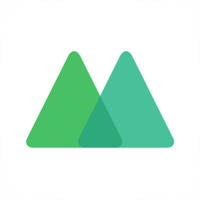photoshop7.0绿色版堪称Photoshop系列中的经典之作,其特色在于拥有强化的翻变调板功能,让动画片和图像的映射处理更加自由灵活。Photoshop7.0绿色中文版在图形图像处理领域拥有无可争议的权威地位,无论是进行立体海报设计、室内装潢图的制作,还是集体照片的编辑处理,Photoshop 7.0都是一款极其实用的编辑工具!
photoshop7.0绿色版堪称Photoshop系列中的经典之作,其特色在于拥有强化的翻变调板功能,让动画片和图像的映射处理更加自由灵活。Photoshop7.0绿色中文版在图形图像处理领域拥有无可争议的权威地位,无论是进行立体海报设计、室内装潢图的制作,还是集体照片的编辑处理,Photoshop 7.0都是一款极其实用的编辑工具!
Photoshop,1分钟视频深入了解!
相关推荐
| 相关软件 | 软件说明 | 下载地址 |
|---|---|---|
| photoshop cs6 | 中文破解版 | 查看 |
| Auto CAD2020 | 三维设计 | 查看 |
| Corel Draw 2019 | 矢量插图 | 查看 |
| AI cc2020 | 高效排版 | 查看 |
| flash8 | 动画制作 | 查看 |
photoshop7.0新功能特性
1.支持增强的单个翻转调板
让Web页面翻转、动画和图像映射的管理更为流畅,操作得心应手。
2.提供全新“选定”翻转状态
无需复杂编码,即可轻松创建高级的Web站点导航栏。
3.自定义工作区功能
允许用户存储调板和工具设置,实现个性化的Photoshop 7.0桌面,提高工作效率。
4.内置文件浏览器
便于直观浏览和检索图像,让文件管理更加便捷。
5.修复画笔功能强大
可轻松去除图像中的瑕疵,如蒙尘、划痕等,同时保留原有纹理和光影效果。
6.引入全新的ps7.0绘画引擎
能够模拟传统绘画技巧,丰富创作手法。
7.图案生成器增效工具
只需简单选取图像区域,即可生成现实或抽象的图案,增加创作多样性。
8.Web输出功能得到增强
能够轻松应用透明或半透明效果于Web页元素,实现无缝边缘的融合,提升网页视觉效果。
9.新增自动色彩命令
实现可靠的色彩校正,让图像处理更为精准。
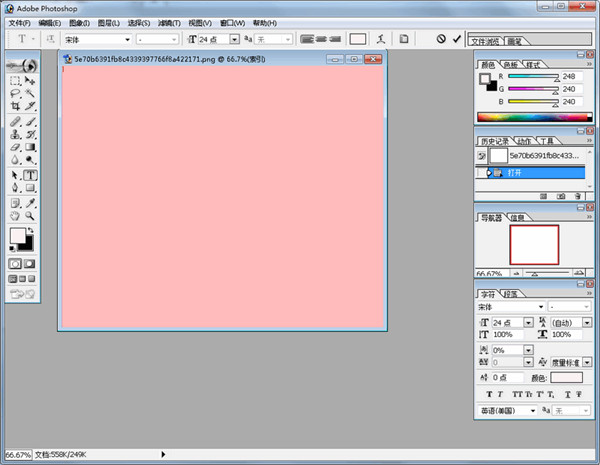
使用技巧
Photoshop 7.0更换证件照背景颜色的方法
方法一:
1.打开Photoshop 7.0软件,点击左上角的【文件】选项,选择【打开】,导入需要处理的证件照。
2.在左侧工具栏中找到并点击【魔法棒工具】图标。然后,用鼠标左键单击证件照的背景部分。
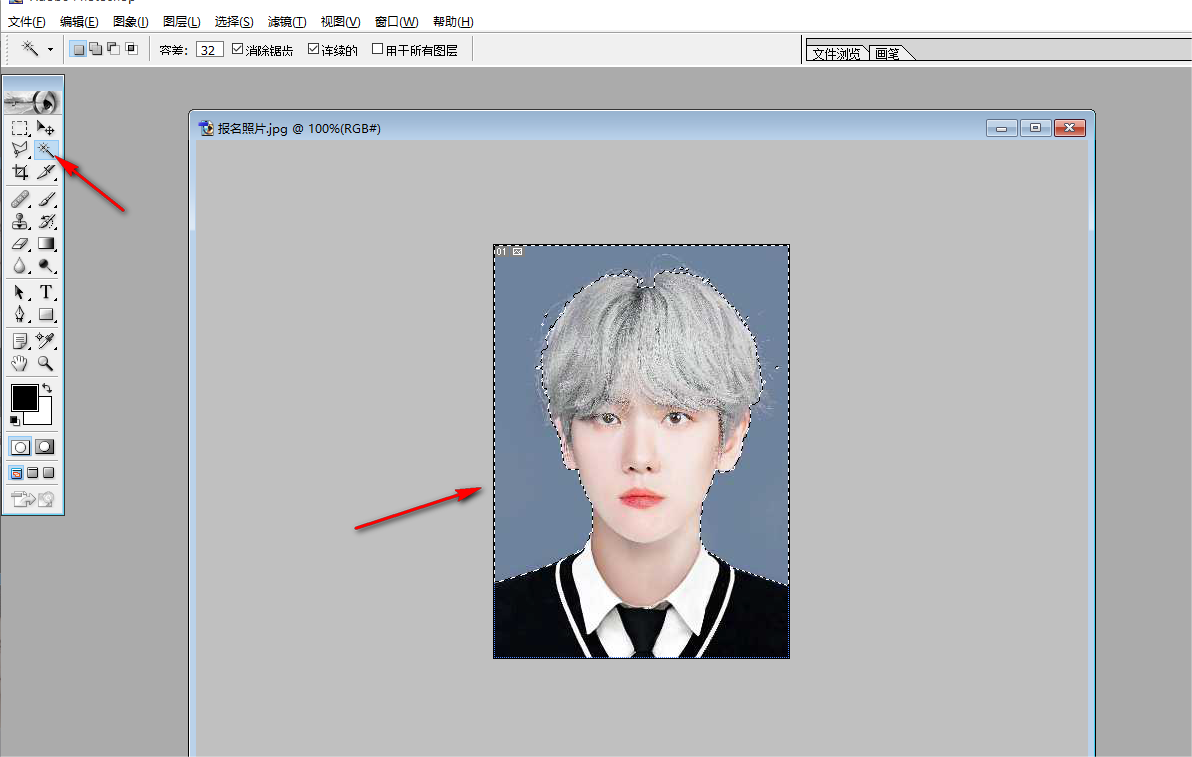
3.点击【选择】选项,再依次选择【修改】和【扩展】。在弹出的扩展选区窗口中,输入数值【1】,然后点击确定。
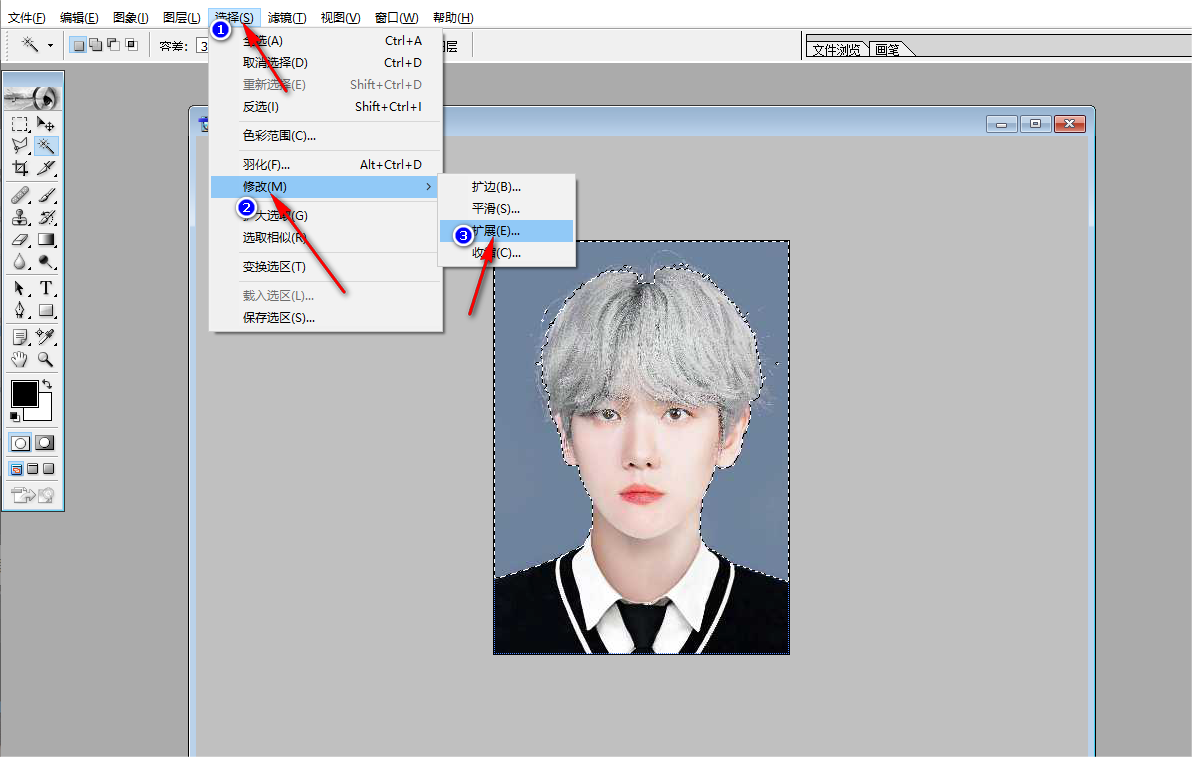
4.按下键盘上的alt+delete组合键,即可将证件照的背景颜色更换为白色。
方法二:
1.在进行任何操作之前,为了防止损坏原始图层,建议先按下Ctrl+J组合键复制一个新的图层。
2.然后,在【选择】选项下找到并点击【色彩范围】。
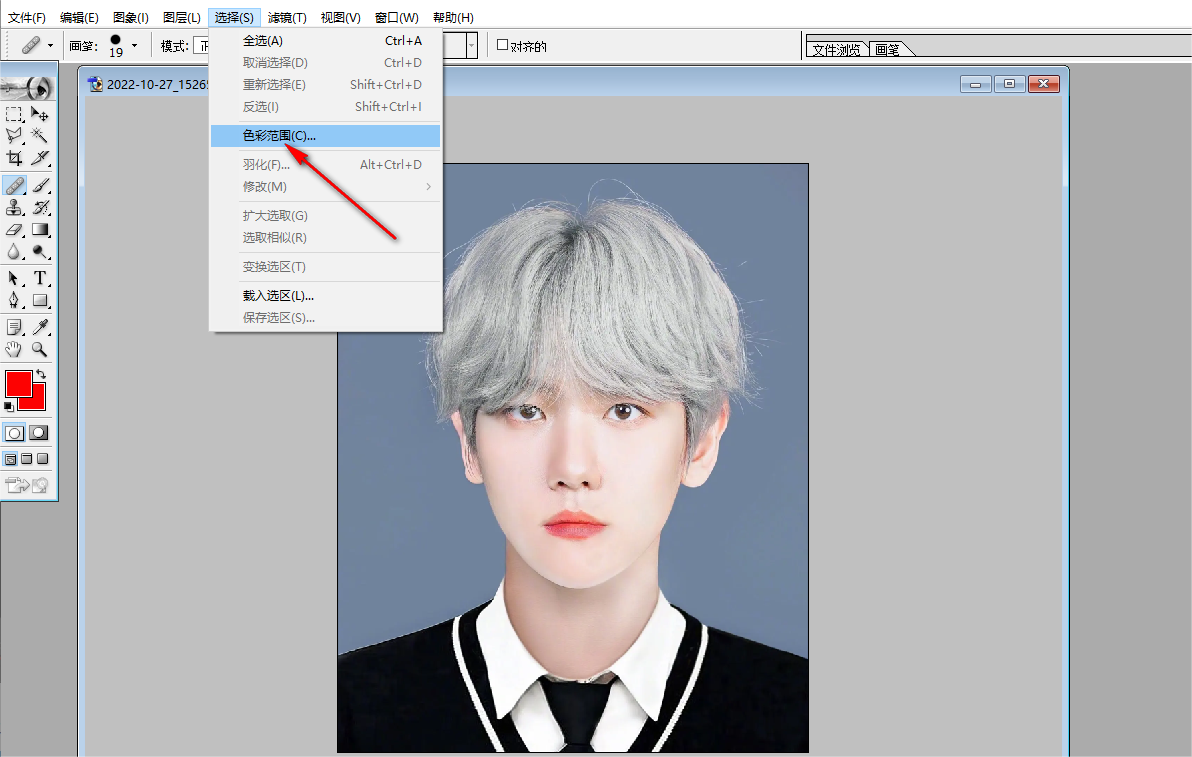
3.在打开的窗口中,点击工具栏中的吸管图标,并用吸管工具点击证件照的背景部分。这将选取背景颜色并生成一个人像选区,然后点击确定。
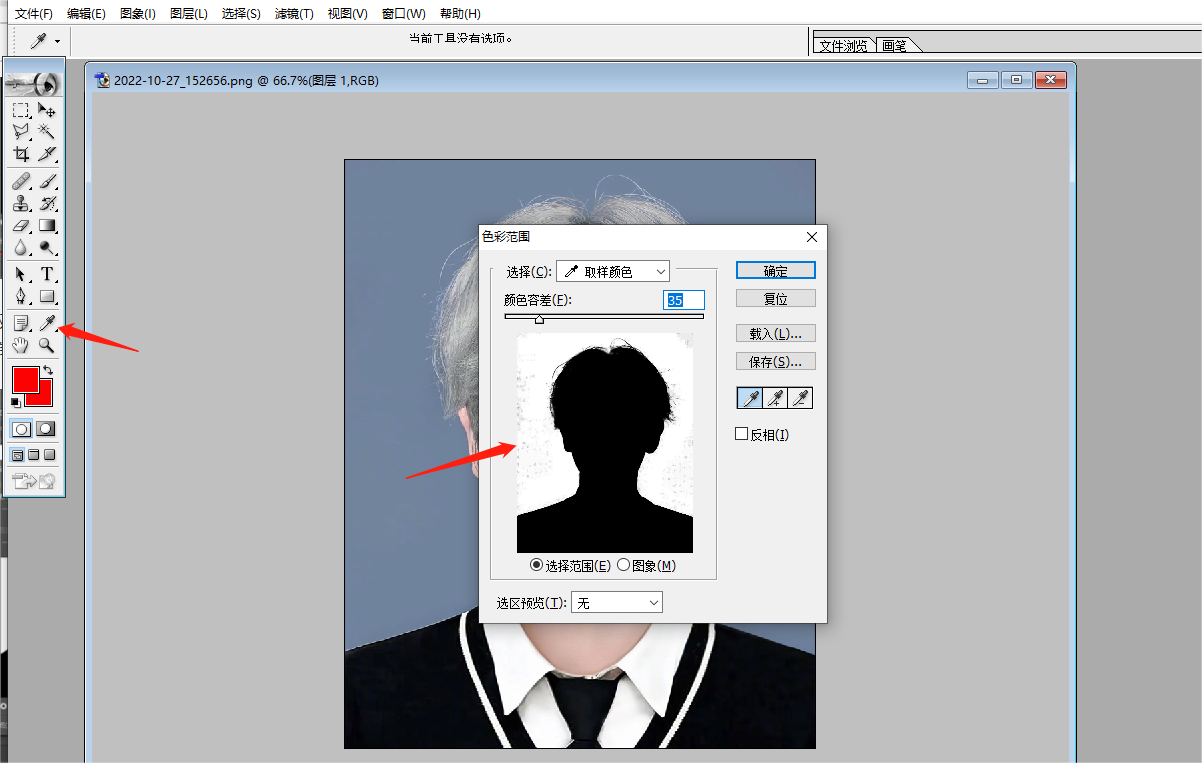
4.再次按下键盘上的alt+delete组合键,即可快速更换证件照的背景颜色。
photoshop7.0快捷键
文件操作快捷键
新建图形文件 【Ctrl】+【N】
用默认设置创建新文件 【Ctrl】+【Alt】+【N】
打开已有的图像 【Ctrl】+【O】
打开为... 【Ctrl】+【Alt】+【O】
关闭当前图像 【Ctrl】+【W】
保存当前图像 【Ctrl】+【S】
另存为... 【Ctrl】+【Shift】+【S】
存储副本 【Ctrl】+【Alt】+【S】
页面设置 【Ctrl】+【Shift】+【P】
编辑操作快捷键
重做两步以上操作 【Ctrl】+【Shift】+【Z】
剪切选取的图像或路径 【Ctrl】+【X】或【F2】
拷贝选取的图像或路径 【Ctrl】+【C】
自由变换【Ctrl】+【T】
限制(在自由变换模式下) 【Shift】
扭曲(在自由变换模式下) 【Ctrl】
取消变形(在自由变换模式下) 【Esc】
photoshop版本区别
1.在CS系列之前,Photoshop 7.0无疑是一款备受赞誉的经典版本。
2.相较于Photoshop 7.0,CS1和CS2在界面上并未有太大变化,功能上的增加也相对有限。
3.CS3在界面设计上取得了显著的突破,并且在功能上也有所增强,成为了一个既稳定又富有创新性的承上启下版本。
4.CS4,它表现中规中矩;而CS5在功能方面相较CS4有所提升,但软件体积偏大,且部分前版本的便捷快捷键在CS5中已不再保留。
软件特别说明
因版权及厂商要求,本站为您提供的是Photoshop系列软件的官方下载包


 photoshop cs6 破解版
photoshop cs6 破解版
 coreldraw 9 简体中文版
coreldraw 9 简体中文版
 嗨格式抠图大师 官方版 v1.4.151.0
嗨格式抠图大师 官方版 v1.4.151.0
 Sketchup2020 最新版
Sketchup2020 最新版
 风云抠图 官方版 v2.0.0.1
风云抠图 官方版 v2.0.0.1
 Exposure2021 官方版
Exposure2021 官方版